L'applicazione di temi è un ottimo modo per cambiare l'aspetto del tuo PC. Oggi ti presenteremo un altro tema GTK per il tuo Ubuntu. Il minimalismo di Xenlism è un tema desktop dall'aspetto stupendo che si ispira alla distribuzione Linux del sistema operativo elementare da cui deriva l'aspetto di Mac OS X.
Per chi è nuovo il tema GTK, gestisce il colore della finestra, l'aspetto di schede, pulsanti, finestre di dialogo attive/inattive e così via., che implica la maggior parte delle finestre di dialogo e delle finestre dell'interfaccia utente con cui un utente interagisce all'interno dell'ambiente desktop.
Xenlism utilizza il tema Arc di base, che è un popolare tema base piatto con elementi trasparenti per GTK 3, GTK 2 e GNOME Shell. Il tema Arc supporta ambienti desktop basati su GTK 3 e GTK 2 come GNOME, Unity, Budgie, Pantheon, Xfce, MATE, ecc.
Installazione del tema Xenlism
L'installazione di Xenlism su Ubuntu utilizza i seguenti passaggi:
Ottieni le chiavi APT per il programma:
sudo apt-key adv --keyserver keyserver.ubuntu.com --recv-keys 2B80AC38Aggiungi l'archivio:
sudo add-apt-repository ppa:xenatt/xenlism
Aggiorna le tue fonti di sistema:
sudo apt-get update
E infine, installa il tema:
sudo apt-get install xenlism-minimalism-theme
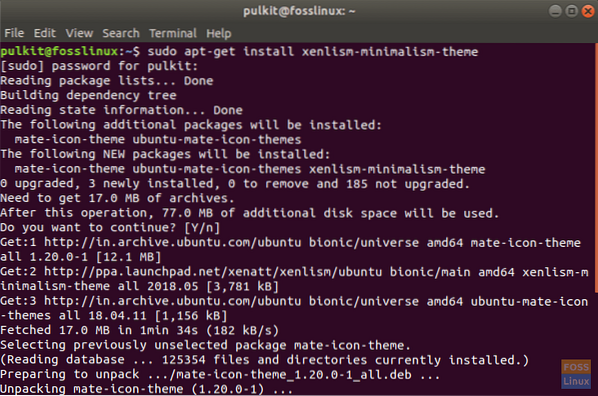
Si consiglia inoltre vivamente di installare il pacchetto di icone minimaliste di Xenlism, per conferire al sistema un aspetto completamente minimalista. Per farlo, inserisci il seguente comando:
sudo apt-get install xenlism-storm-icon-theme
Puoi trovare le istruzioni di installazione per altre distribuzioni incluso Arch Linux qui.
Questo è tutto per l'installazione del tema. Ora installa un altro programma, chiamato Strumento di modifica di GNOME, che aiuta a cambiare facilmente il tema. Per installarlo, inserisci il seguente comando:
sudo apt-get install gnome-tweak-tool
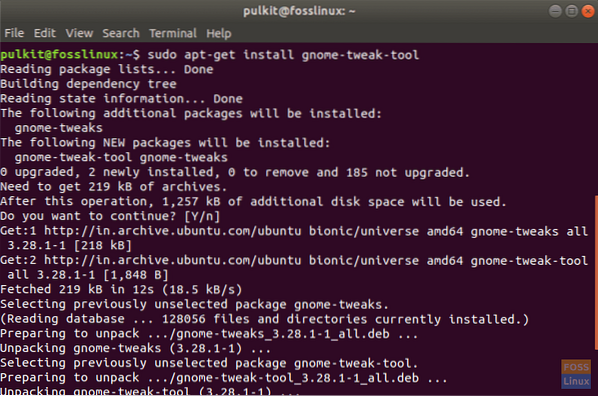
Avvia GNOME Tweak Tool. Nel Temi casella a discesa, ci sarà un'opzione di 'Xenlismo Minimalismo'. Nel Icone opzione del programma, ci saranno molti pacchetti di icone che iniziano con il nome di Xenlism. Scegline uno e provalo!
Tema predefinito di Ubuntu (Advaita) e confronto Xenlism:
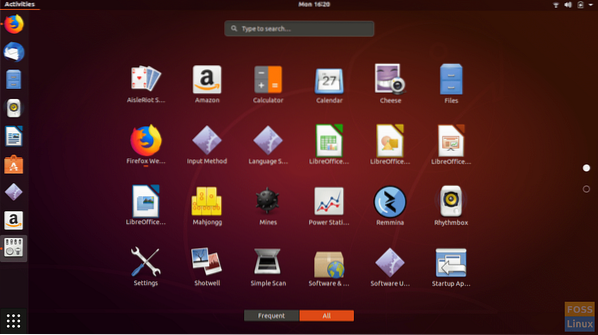
Il tema Advaita predefinito di Ubuntu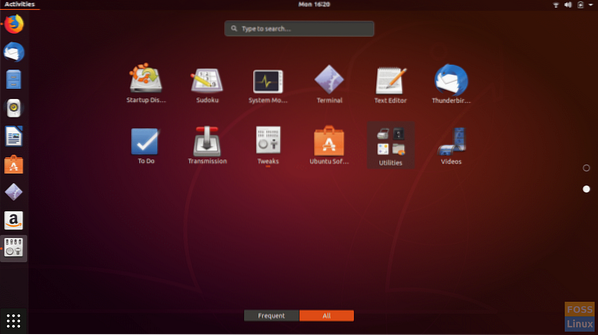
Tema Xenlismo:
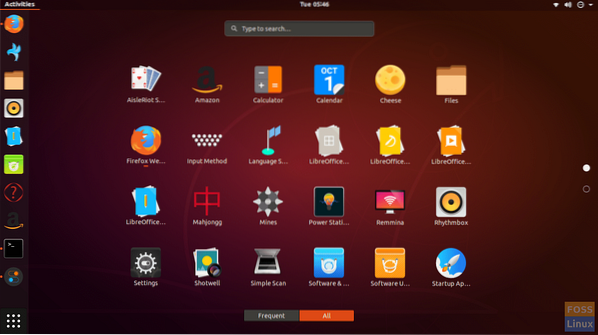
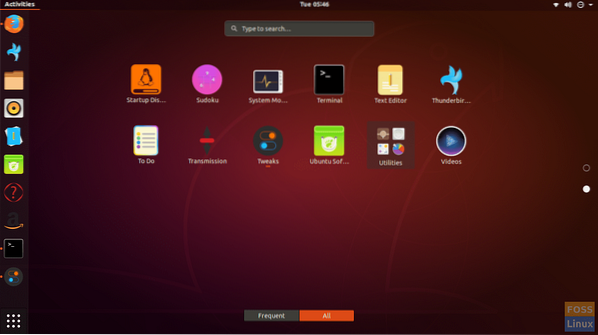 Icone del gestore di file:
Icone del gestore di file:
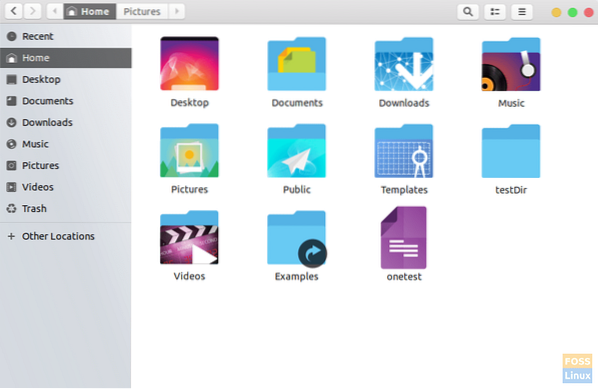
Disinstallazione di Xenlism
Per disinstallare Xenlism, cambia prima il pacchetto di icone e il tema con un tema diverso dai temi Xenlism nella Strumento di modifica di GNOME. Quindi, inserisci questo comando nel Terminale:
sudo apt-get purge tema-icona-tempesta-xenlismo tema-icona-xenlismo-minimalismo
Se sei sicuro di non aver bisogno di nuovo del tema, puoi anche rimuovere il repository. Per farlo, inserisci questo comando:
sudo rm /etc/apt/sources.elenco.d/xenatt-ubuntu-xenlism-bionic.elenco
Conclusione
Lo Xenlismo è un ottimo tema, soprattutto per coloro che vogliono riordinare i propri sistemi. Le icone minimaliste forniscono un aspetto rilassante e le icone si distinguono bene in base ai loro programmi. Per maggiori informazioni su questo icon pack, visita questo link. Fateci sapere cosa ne pensate nei commenti.
 Phenquestions
Phenquestions



